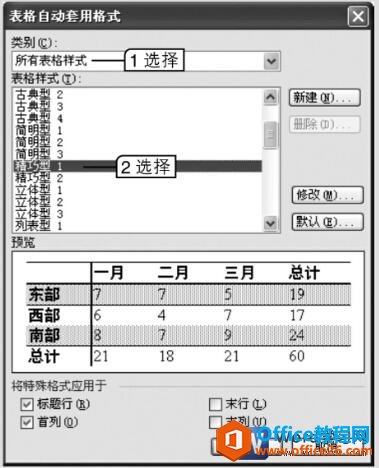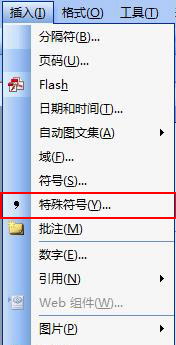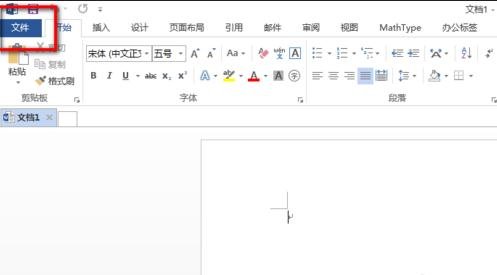第1步,打开Word20103文档窗口,选中需要应用自动套用格式的文本(如果不选中文本,自动套用格式将作用于整篇Word文档)。然后在快速访问工具栏单击“自动套用格式”按钮,如图2013080301所示。

图2013080301 单击“自动套用格式”按钮
第2步,在打开的“自动套用格式”对话框中选中“自动套用格式并逐项审阅修订”单选框,然后在文档类型下拉列表中选中“常规文档”、“信函”或“电子邮件”选项。选择完毕单击“确定”按钮,如图2013080302所示。

图2013080302 “自动套用格式”对话框
第3步,打开另一个“自动套用格式”对话框,提示用户自动套用格式已经完成。单击“审阅修订”按钮,如图2013080303所示。
word2013自动套用格式生成编号的方法
在Word2013文档中,用户可以借助“键入时自动套用格式”功能,在直接输入数字的时候自动生成编号。用户首先需要启用自动编号列表自动套用选项,自动生成编号的步骤如下所述

图2013080303 单击“审阅修订”按钮
第4步,在打开的“审阅‘自动套用格式’所做修订”对话框,所做的格式修改将在Word2013文档中以多种形式标记。单击“查找”按钮可以逐项查看所做的修订。单击“取消”按钮关闭当前对话框,如图2013080304所示。

图2013080304 “审阅‘自动套用格式’所做修订”对话框
第5步,返回“自动套用格式”对话框,单击“全部接受”按钮接受自动格式套用,如图2013080305所示。

图2013080305 单击“全部接受”按钮
word2010查找突出显示文本的步骤
如果在一篇较长的Word2010文档中包含有多处突出显示文本,则用户可以借助查找格式功能快速查找这些突出显示的文本,操作步骤如下所述